现在游戏玩家很多,对于电脑显卡的要求就很高,不过很多朋友不知道win11怎么查看显卡配置,那么win11怎么看电脑显卡信息呢?下面,小编就把win11查看电脑显卡信息的步骤教程分享给大家。
工具/原料
系统版本:Windows11
品牌类型: 宏碁(Acer)非凡S3
1.win11查看电脑显卡信息,首先,打开Windows11系统电脑后,在桌面上找到我的电脑并选中,然后在点击鼠标右键,如下图所示。
电脑怎么重装系统win11步骤教程
如果不能让电脑直接升级win11的话,那就直接给电脑重装win11体验即可。不过有些网友还不清楚电脑怎么重装系统win11,我们可以借助装机工具实现,下面教下大家详细的重装系统win11步骤教程。

2.右击【此电脑】点击属性。

3.进入到属性后,直接在右侧菜单中选择【设备管理器】。
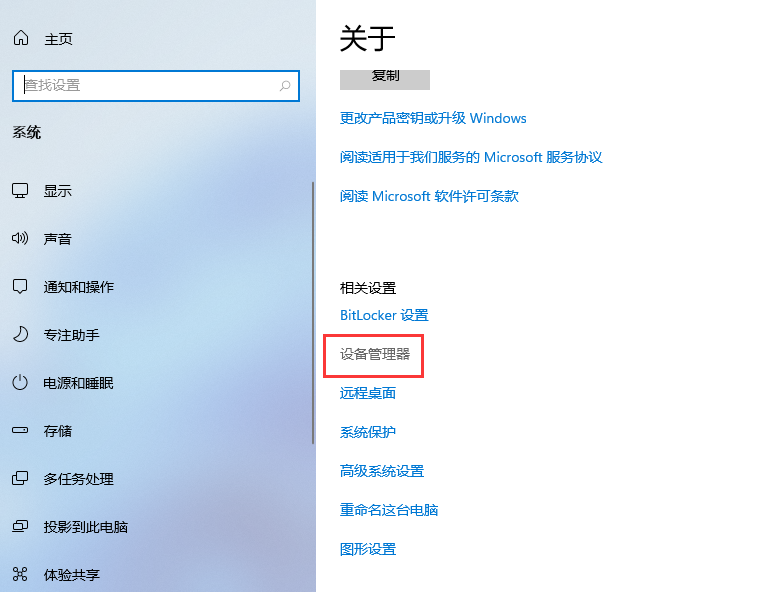
4.进入到【设备管理器】后,点击【显示适配器】就可以查看显卡信息了。
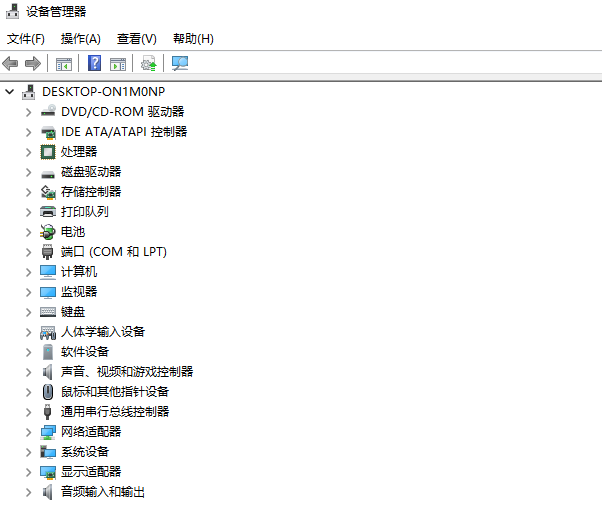
总结
通过设备管理器查看显卡信息,希望能帮助到大家!
以上就是电脑技术教程《win11怎么看电脑显卡信息》的全部内容,由下载火资源网整理发布,关注我们每日分享Win12、win11、win10、win7、Win XP等系统使用技巧!电脑如何重装系统win11教程
如果不能给电脑直接升级win11系统使用的话,我们可以考虑重装系统win11体验。不过很多人不知道电脑如何重装系统win11,其实用工具就可快速安装。下面就演示下电脑如何重装系统win11教程步骤。




